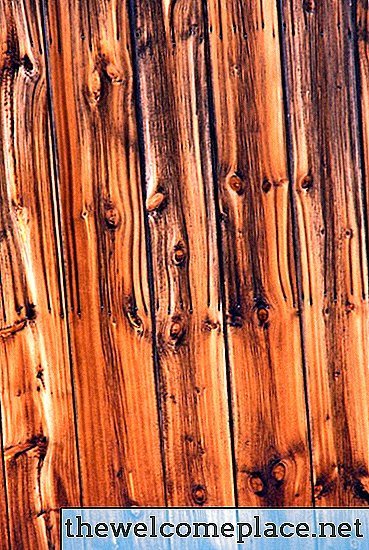credit: Image © The Washington PostAmazon Echo fournit des fonctions de divertissement et de commande à commande vocale à une maison intelligente.
credit: Image © The Washington PostAmazon Echo fournit des fonctions de divertissement et de commande à commande vocale à une maison intelligente.Alexa est le système d'exploitation basé sur le cloud et à réponse vocale qui fournit les fonctionnalités de la gamme de périphériques Echo d'Amazon. Alexa Voice System, associé à l'application Alexa téléchargée, aide à la configuration et à la personnalisation d'un nouvel appareil Echo. Alexa est conçue pour dormir, toujours en alerte, jusqu'à ce qu'un mot de réveil vous le demande. Ce mot de réveil, choisi lors de la configuration initiale, peut être "Alexa", "Echo", "Amazon" ou "ordinateur", selon les préférences de l'utilisateur. À chaque étape du processus de configuration, l’expérience Alexa peut être individualisée, avec des préférences définies pour les services de musique et de podcast, votre choix de sources médiatiques pour les actualités, les bulletins météo et sportifs, des listes personnelles et des rappels.
 credit: Image © GearOpen.comLes échos Amazon Echo Plus (recto) et 2nd Generation sont disponibles dans une variété de couleurs et de finitions.
credit: Image © GearOpen.comLes échos Amazon Echo Plus (recto) et 2nd Generation sont disponibles dans une variété de couleurs et de finitions.Polyvalent… et bon auditeur
Capable de communiquer et de répondre en anglais, français, allemand ou japonais, le codage basé sur le cloud d'Alexa permet au système de fonctionner avec un degré élevé de sophistication. Grâce à l’utilisation d’Alexa, la reconnaissance des caractéristiques de parole et du dialecte régional d’un utilisateur s’améliore réellement. En plus des services d’information et de divertissement fournis par Alexa, le système peut également servir d’interface entre la commande vocale d’un utilisateur et n’importe lequel des nombreux appareils de la maison intelligente.
Le haut-parleur intelligent Amazon Echo, avec Alexa Voice Service intégré comme interface utilisateur, a été introduit pour la première fois fin 2014. Cette Echo de première génération a depuis été supplantée par un Echo de deuxième génération doté d'un meilleur réseau de haut-parleurs et d'un système audio Dolby amélioré. Les unités de deuxième génération comportent également des commandes mises à jour qui affectent la procédure de réinitialisation. Les nouveaux produits ajoutés à la gamme Echo depuis sa création ont chacun leur propre protocole de réinitialisation.
Alexa ne vous parlera pas?
Comme tout ordinateur, Amazon Echo peut parfois se bloquer pour des raisons indéterminées et la solution peut être aussi simple que de redémarrer le périphérique. Pour ce faire, débranchez l'adaptateur secteur du mur ou de l'arrière de l'appareil, attendez 30 secondes, puis rebranchez l'adaptateur. Si cela ne fonctionne pas et que l'appareil ne répond toujours pas, l'étape suivante consiste à essayer de réinitialiser l'unité. N'oubliez pas qu'après la réinitialisation d'un périphérique Echo, il devra être réenregistré sur un compte Amazon et les paramètres de périphérique préférentiels devront être ressaisis avant de pouvoir retrouver ses fonctionnalités. Ceci est à prévoir et est nécessaire pour qu’il soit possible de mettre hors service un appareil Echo usagé qui sera offert ou vendu.
 credit: Image © ATT.comLa deuxième génération d'Echo Dot fait tout ce que l'Echo peut faire, sauf fournir son propre son remplissant la pièce.
credit: Image © ATT.comLa deuxième génération d'Echo Dot fait tout ce que l'Echo peut faire, sauf fournir son propre son remplissant la pièce.Comment réinitialiser un périphérique Amazon Echo
La procédure de réinitialisation d’un périphérique Echo varie en fonction du périphérique lui-même et de la génération à laquelle il appartient. Les unités Echo de première génération n’avaient pas de boutons pour le contrôle du volume mais nécessitaient un trombone ou un outil similaire pour accéder au bouton de réinitialisation.
Réinitialisation d'un écho de première génération ou d'un point d'écho
- Recherchez l'accès au bouton de réinitialisation situé à la base de l'appareil.
- Avec un trombone, maintenez le bouton de réinitialisation enfoncé.
- L'anneau lumineux de votre écho deviendra orange, puis bleu.
- Attendez que l’anneau lumineux s’éteigne puis se rallume.
- L'anneau lumineux devient orange, indiquant que le périphérique Echo est prêt à être réenregistré et configuré à nouveau.
Réinitialisation d'un écho ou d'un point d'écho de deuxième génération
- Avant de réinitialiser l'unité, annulez son enregistrement en vous connectant d'abord à votre compte Amazon.
- Cliquez sur votre nom, puis Comptes et listes.
- Faites défiler pour cliquer sur Votre contenu et vos appareils.
- Sélectionnez le périphérique.
- Cliquez sur le menu déroulant et sélectionnez Désinscrire.
- L'unité Echo disparaîtra de votre liste de périphériques et tout son contenu sera supprimé de l'unité.
- Le périphérique Echo étant branché, maintenez enfoncé le bouton Baisser le volume et le Microphone éteint boutons jusqu’à ce que l’anneau lumineux devienne orange, puis bleu.
- Attendez que l’anneau lumineux s’éteigne, se rallume puis s’allume à nouveau en orange.
- L'appareil est maintenant en mode de configuration et prêt à être ré-enregistré.
Réinitialisation d'un écho plus
Outre les fonctionnalités de base d'Amazon Echo, Echo Plus dispose d'un hub intégré qui détecte et s'intègre automatiquement aux appareils de maison intelligente compatibles Alexa. Vous avez le choix de réinitialiser Echo Plus tout en conservant ses connexions aux appareils Smart Home ou de purger ces connexions et de rétablir les paramètres d'usine de votre Echo Plus.
Pour conserver vos connexions de périphérique:
- Avec un trombone, appuyez une fois sur le bouton de réinitialisation et relâchez-le. L’accès au bouton de réinitialisation se trouve à la base de votre Echo Plus.
- L'anneau lumineux devient orange, indiquant que l'appareil est prêt à être configuré.
- Ouvrez l'application Alexa pour reconnecter votre Echo Plus à un réseau Wi-Fi et enregistrez-le sur votre compte Amazon.
Pour restaurer votre Echo Plus aux paramètres d'usine:
- Avec un trombone, appuyez sur le bouton de réinitialisation et maintenez-le enfoncé pendant au moins huit secondes. L'accès au bouton de réinitialisation se trouve à la base de votre appareil.
- L’anneau lumineux de l’appareil deviendra orange, puis bleu.
- Attendez que l’anneau lumineux s’éteigne et se rallume. Lorsque l'anneau redevient orange, Echo Plus est en mode de configuration.
- Ouvrez l'application Alexa pour connecter l'appareil à un réseau Wi-Fi et enregistrez l'unité sur un compte Amazon.
 credit: Image © EngadgetThe Echo Show combine les capacités de l'Echo avec un écran tactile.
credit: Image © EngadgetThe Echo Show combine les capacités de l'Echo avec un écran tactile.Réinitialisation d'un spectacle d'écho
Avec Echo Show, Amazon a ajouté un écran tactile aux fonctionnalités et aux commandes de l’écho.
- Sur l’écran Echo Show, balayez du haut vers le bas et sélectionnez Paramètres ou dites "Alexa, allez dans Paramètres".
- Sous Paramètres, sélectionnez Options de l'appareil.
- Sélectionner Réinitialiser aux paramètres d'usine. Tous vos paramètres et informations personnels seront effacés et prêts à être reconfigurés.
Réinitialisation d'un point d'écho
Amazon Echo Spot est essentiellement un Echo Dot doté d’un petit écran tactile rond. La procédure de réinitialisation est similaire à celle du spectacle Echo.
- Faites glisser votre doigt du haut vers le bas et sélectionnez le Paramètres icône.
- Sous Paramètres, sélectionnez Options de l'appareil.
- Sélectionner Réinitialiser aux paramètres d'usine. Toutes vos préférences et vos informations personnelles seront effacées et l'appareil est prêt à être configuré.
Réinitialisation d'un Amazon Tap
Sur le plan technique, Amazon Tap ne fait pas partie de la gamme de produits Echo, mais il est compatible avec Alexa et remplit les mêmes fonctions essentielles. La différence est que le Tap est sans fil et rechargeable et que vous devez appuyer sur un bouton pour faire appel à Alexa.
- Appuyez et maintenez le Wi-Fi / Bluetooth bouton et la précédente bouton pendant 12 secondes.
- Les lumières deviendront orange puis bleu.
- Attendez que les lumières s'éteignent, puis se rallument. Lorsque les voyants deviennent orange, l'appareil est prêt pour la configuration.
- Utilisez l'application Alexa pour connecter le Tap à votre réseau Wi-Fi et enregistrez-le sur votre compte Amazon.